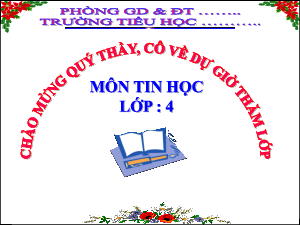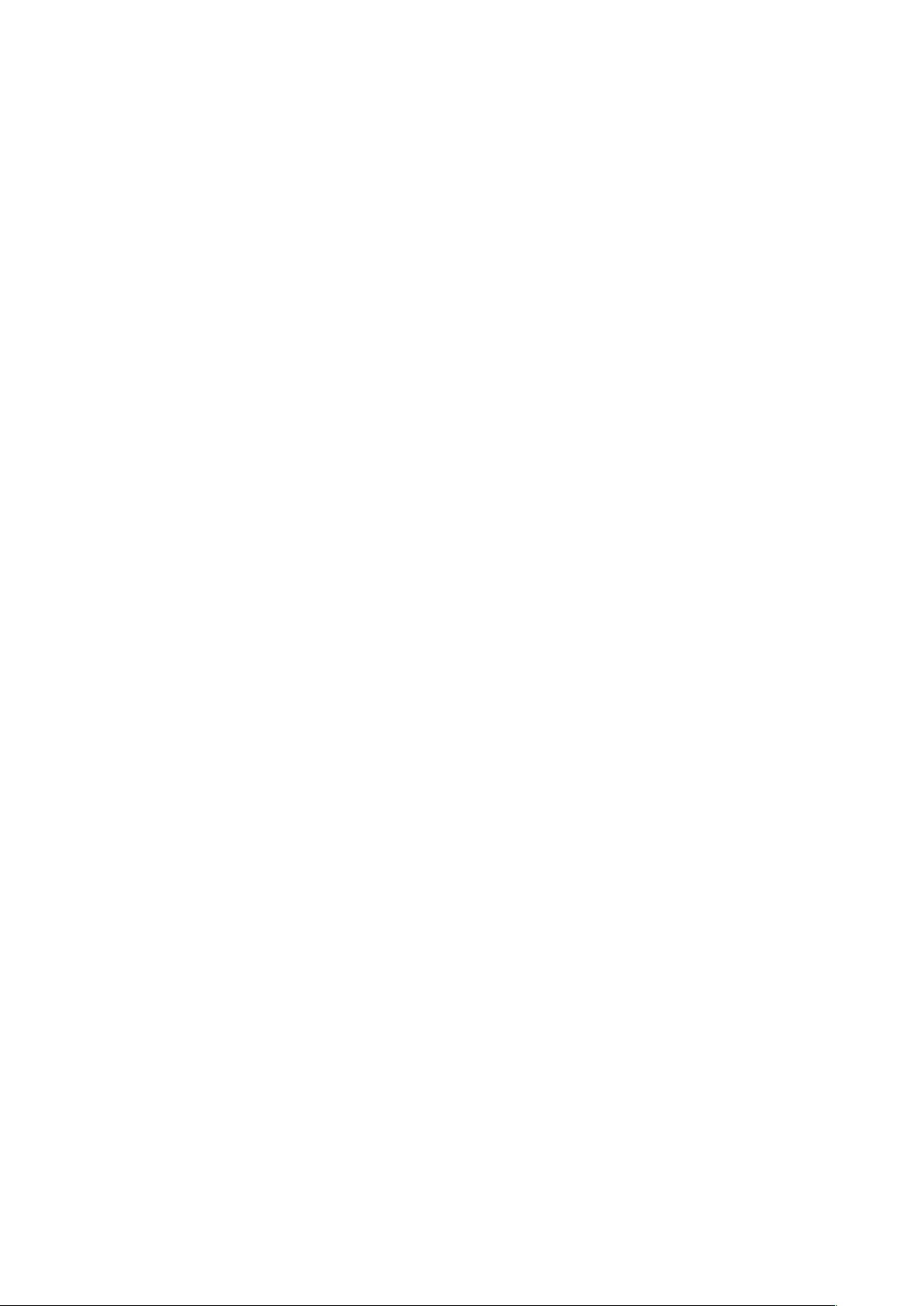
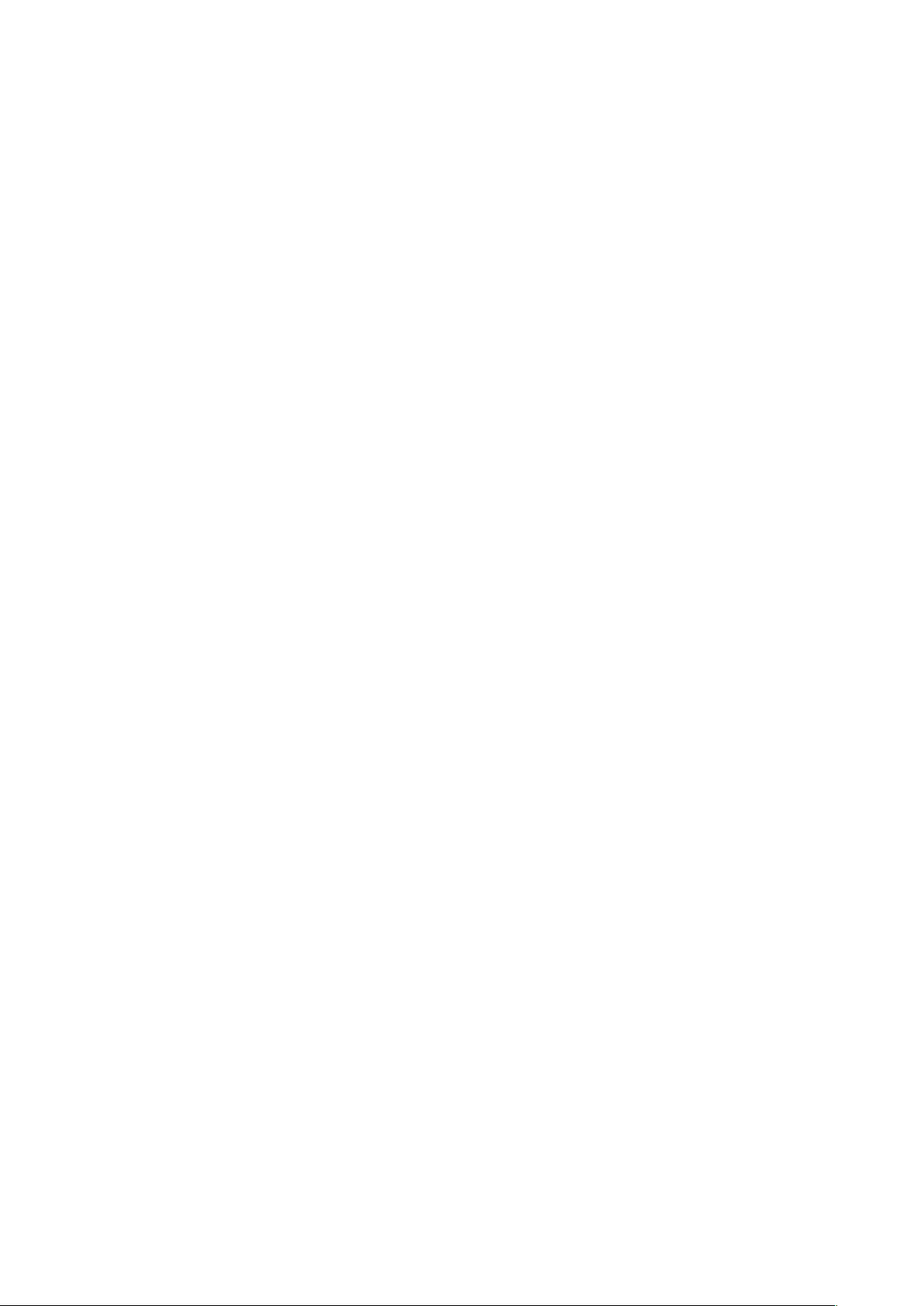
Preview text:
Giải Tin học lớp 4 Bài 5: Thực hành soạn thảo văn bản có ảnh minh họa
Giải Thực hành Tin học 4 Cánh diều Bài 5
Em hãy thực hiện các công việc sau:
Tạo một văn bản theo chủ đề "Chúc mừng mẹ nhân ngày 8-3". Nội dung
văn bản và ảnh minh họa tương tự ở Hình 2.
Lưu và đặt tên tệp là Con tặng mẹ. Trả lời:
Bước 1: Chọn lệnh New trên bảng chọn File để tạo tệp mới rồi gõ nội dung văn bản theo yêu cầu.
Bước 2: Đưa con trỏ soạn thảo vào cuối dòng văn bản cuối cùng và nhấn Enter.
Bước 3: Chọn lệnh Insert rồi chọn lệnh Pictures để chèn ảnh bông hoa.
Bước 4: Chọn ảnh rồi kéo thả chuột từ một trong các điểm mốc ở góc ảnh để
thay đổi kích thước ảnh phù hợp.
Bước 5: Chọn ảnh rồi chọn dải lệnh Picture Format chọn lệnh Wrap Text và
Square, sau đó kéo thả ảnh tới vị trí mong muốn.
Bước 6: Chọn lệnh Save trên bảng chọn File để lưu và đặt tên tệp theo yêu cầu.
Giải Vận dụng Tin học 4 Cánh diều Bài 5
Em hãy mở tệp văn bản đã có hoặc tạo một tệp mới để soạn thảo văn bản theo
chủ đề mà em thích. Hãy chèn ảnh minh họa vào văn bản và điều chỉnh kích
thước, vị trí ảnh một cách phù hợp. Lưu và đặt tên tệp theo tên chủ đề. articleads2 Trả lời:
Bước 1: Chọn lệnh New trên bảng chọn File để tạo tệp mới rồi gõ nội dung văn bản theo yêu cầu.
Bước 2: Đưa con trỏ soạn thảo vào cuối dòng văn bản cuối cùng và nhấn Enter.
Bước 3: Chọn lệnh Insert rồi chọn lệnh Pictures để chèn ảnh bông hoa.
Bước 4: Chọn ảnh rồi kéo thả chuột từ một trong các điểm mốc ở góc ảnh để
thay đổi kích thước ảnh phù hợp.
Bước 5: Chọn ảnh rồi chọn lệnh Wrap Text và Square, sau đó kéo thả ảnh tới vị trí mong muốn.
Bước 6: Chọn lệnh Save trên bảng chọn File để lưu và đặt tên tệp theo yêu cầu.
Document Outline
- Giải Tin học lớp 4 Bài 5: Thực hành soạn thảo văn bản có ảnh minh họa
- Giải Thực hành Tin học 4 Cánh diều Bài 5
- Giải Vận dụng Tin học 4 Cánh diều Bài 5